5 способов восстановить удаленные тексты на телефоне Samsung [2023]
Опубликовано: 2023-01-26От банковских транзакций до ссылок на встречи — множество важной информации передается через текстовые сообщения на телефонах Android. Эта информация включает в себя тексты, фотографии, одноразовые пароли, местоположения и многое другое. Но если вы случайно удалили сообщение, это может повергнуть вас в отчаяние. Поэтому, чтобы помочь вам, мы рассмотрим 5 способов, с помощью которых вы можете легко восстановить удаленные сообщения на телефонах Samsung.
Какие сценарии приводят к серьезной потере данных на телефонах Samsung?
Текстовые сообщения, несомненно, играют значительную роль в нашей повседневной жизни. Но иногда некоторые события могут привести к потере текстов на вашем устройстве. Есть ряд причин, которые приводят вас к такой ситуации. Оно включает:
- Атака вредоносного ПО или сбой системы.
- Случайное удаление текстов.
- Сломанный или поврежденный телефон.
- Забыл PIN-код или пароль телефона.
Что нужно знать перед восстановлением текстовых сообщений
Даже после того, как вы удалите текстовые сообщения, ваше устройство по-прежнему сохраняет данные на вашем смартфоне. Удаленные данные все еще присутствуют на жестком диске телефона, и их можно восстановить. Однако есть одна загвоздка. Перестаньте отправлять новые сообщения и снимать фотографии и видео. Любой свежий материал навсегда заменяет уничтоженные файлы. После замены адреса файла вы не сможете восстановить свои сообщения.
Читайте также: Как восстановить удаленные текстовые сообщения на iPhone
Как восстановить удаленные тексты на телефоне Samsung?
Будь то случайно или в результате атаки вредоносного ПО, смартфоны Samsung позволяют восстанавливать удаленные сообщения до того, как они будут окончательно удалены или перезаписаны. Для этого существуют разные методы, и мы рассмотрим их все подробно и шаг за шагом. Вот как вы можете восстановить текстовые сообщения с телефонов Samsung.
Способ 1: восстановить текстовые сообщения из Samsung Cloud
Samsung Cloud напрямую интегрирован в каждую учетную запись Samsung. Ваше устройство создает резервную копию ваших данных и поддерживает их актуальность на всех устройствах Samsung. Ваше устройство также сохраняет резервные копии ваших текстов в Samsung Cloud. Если вы случайно удалили свои тексты, вы можете получить доступ к Samsung Cloud, чтобы восстановить их.
Примечание. Если вы не вошли в систему или не получили разрешения, этот метод вам не подойдет.
Шаг 1. Чтобы восстановить удаленные тексты на Samsung, сначала откройте приложение «Настройки» на своем смартфоне.
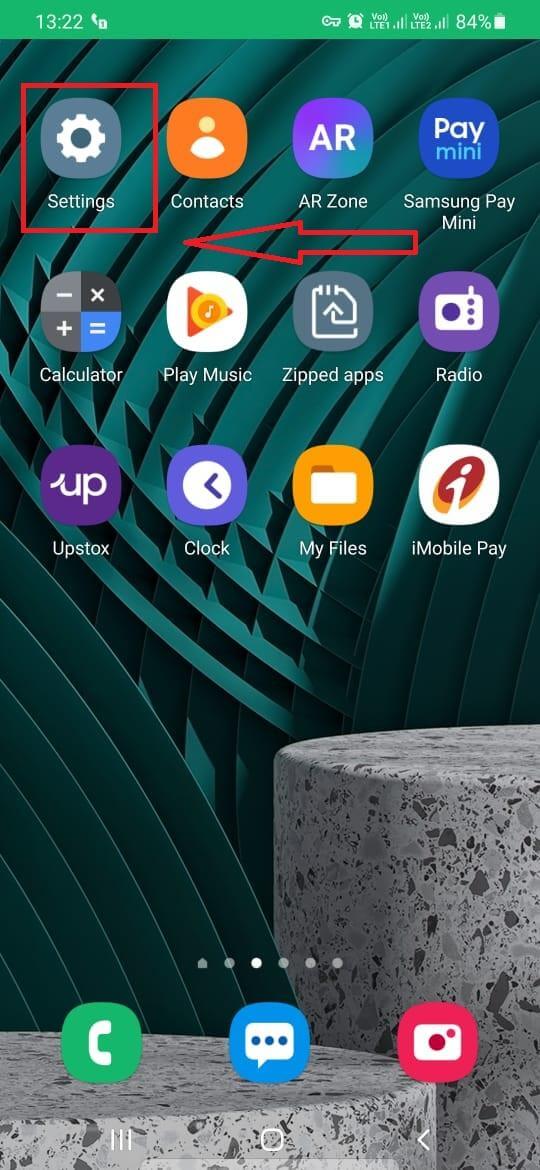
Шаг 2. В меню «Настройки» прокрутите вниз и нажмите «Учетные записи и резервное копирование» .
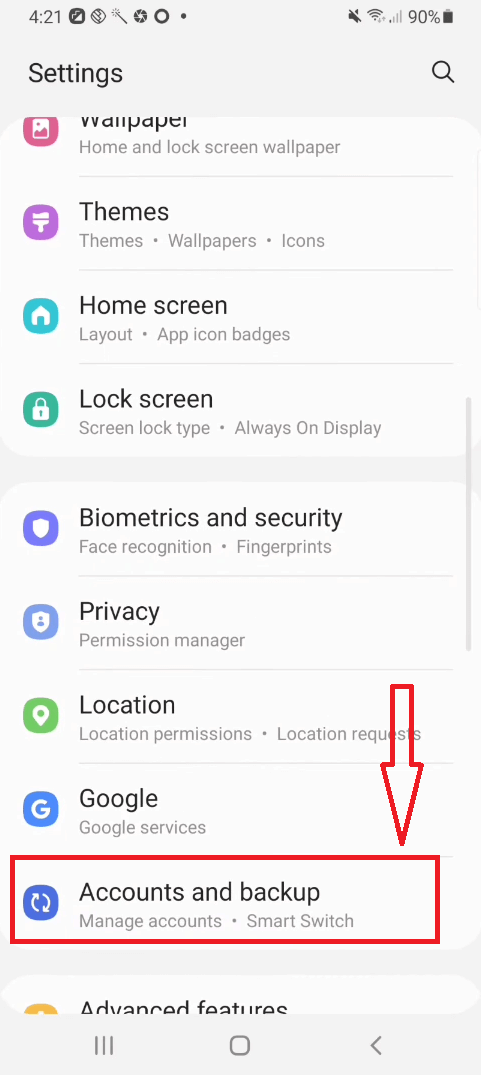
Шаг 3. На следующем экране найдите и коснитесь «Восстановить данные» , указанные в разделе Samsung Cloud .
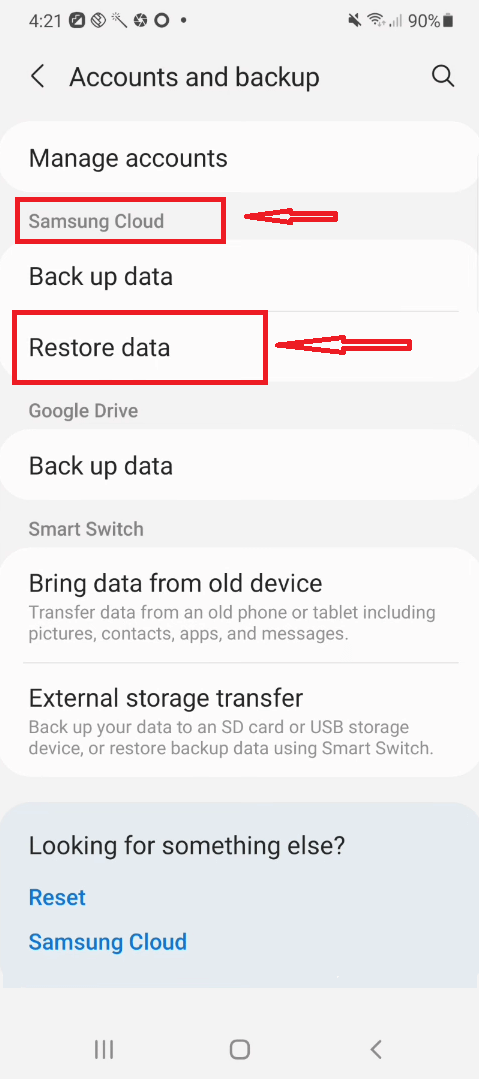
Шаг 4: Затем выберите сообщения, чтобы восстановить их. Помимо текстов, вы также можете выбрать журналы вызовов, контакты и многое другое, чтобы восстановить их по своему желанию.
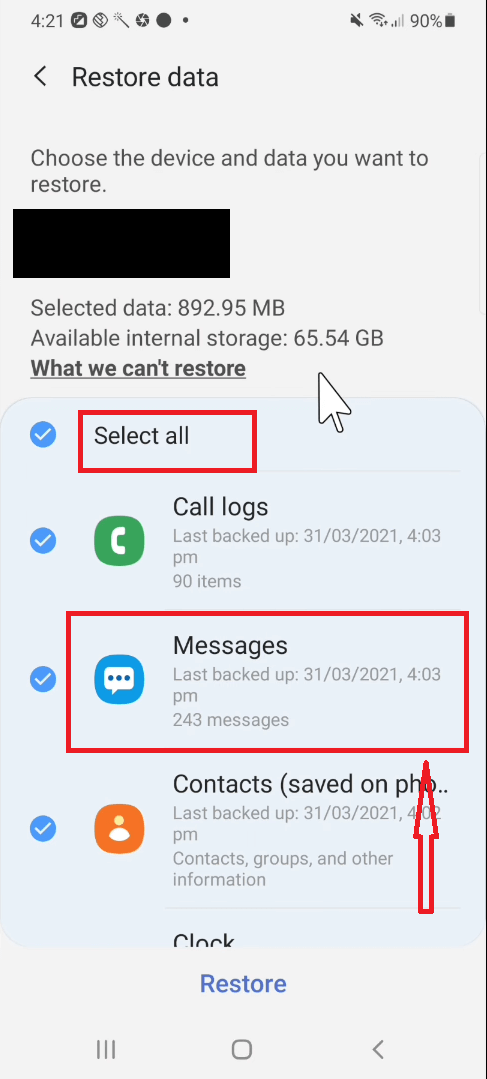
Шаг 5. Нажмите «Восстановить» , чтобы восстановить удаленные сообщения на устройствах Samsung, а затем следуйте инструкциям на экране. После завершения откройте приложение обмена сообщениями, чтобы прочитать тексты.
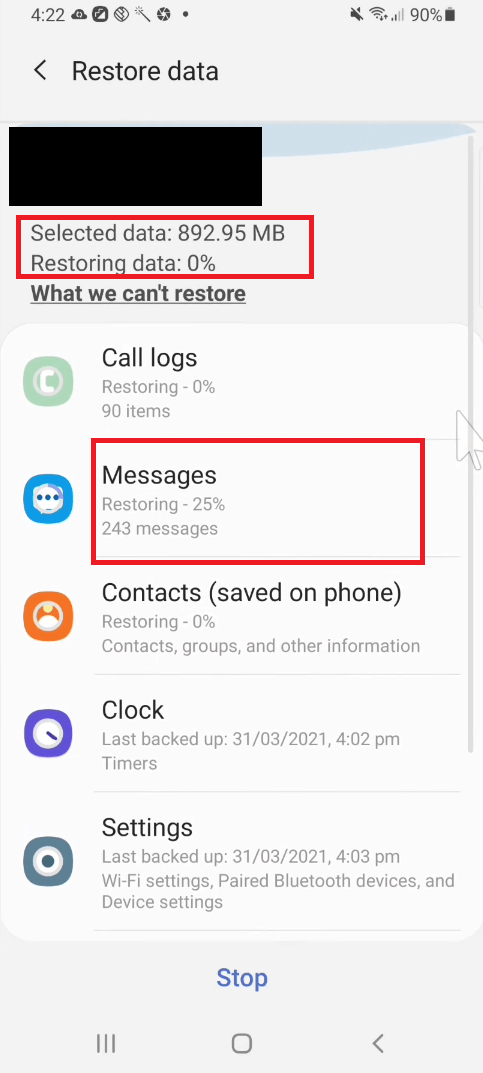
Способ 2: восстановить текстовые сообщения с Samsung Smart Switch
Этот метод предполагает использование компьютера с ОС Windows. Вы можете получить свои сообщения с помощью Samsung Switch, если на нем уже сохранены данные. Чтобы восстановить удаленные тексты на Samsung, вам необходимо сначала загрузить программное обеспечение Samsung Smart Switch на свой компьютер. Это официальное решение для передачи данных, разработанное специально для Samsung, которое создает резервную копию данных на вашем старом телефоне Samsung и переносит их на новый.
Шаг 1. Подключите телефон Samsung к компьютеру с помощью USB-кабеля, а затем запустите Samsung Smart Switch .
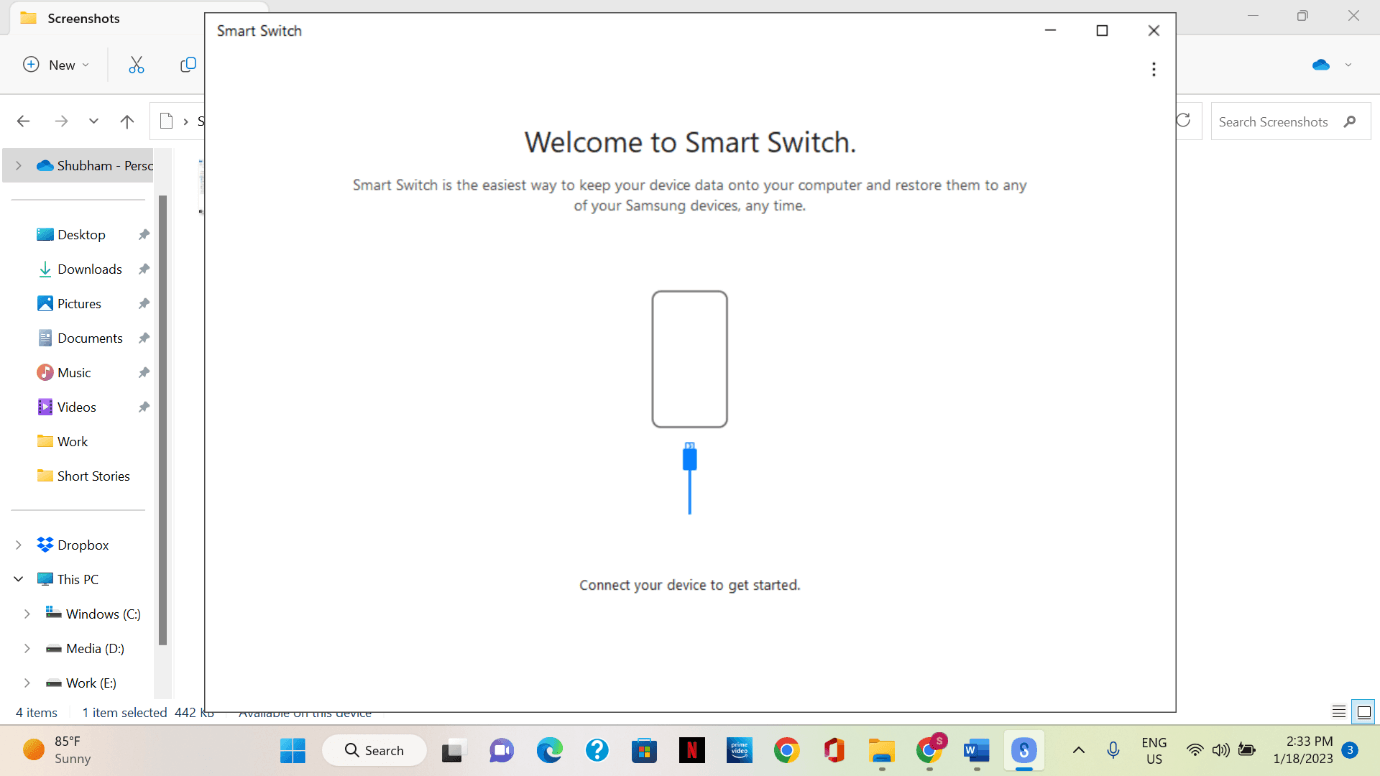
Шаг 2: На следующем экране нажмите «Восстановить» .
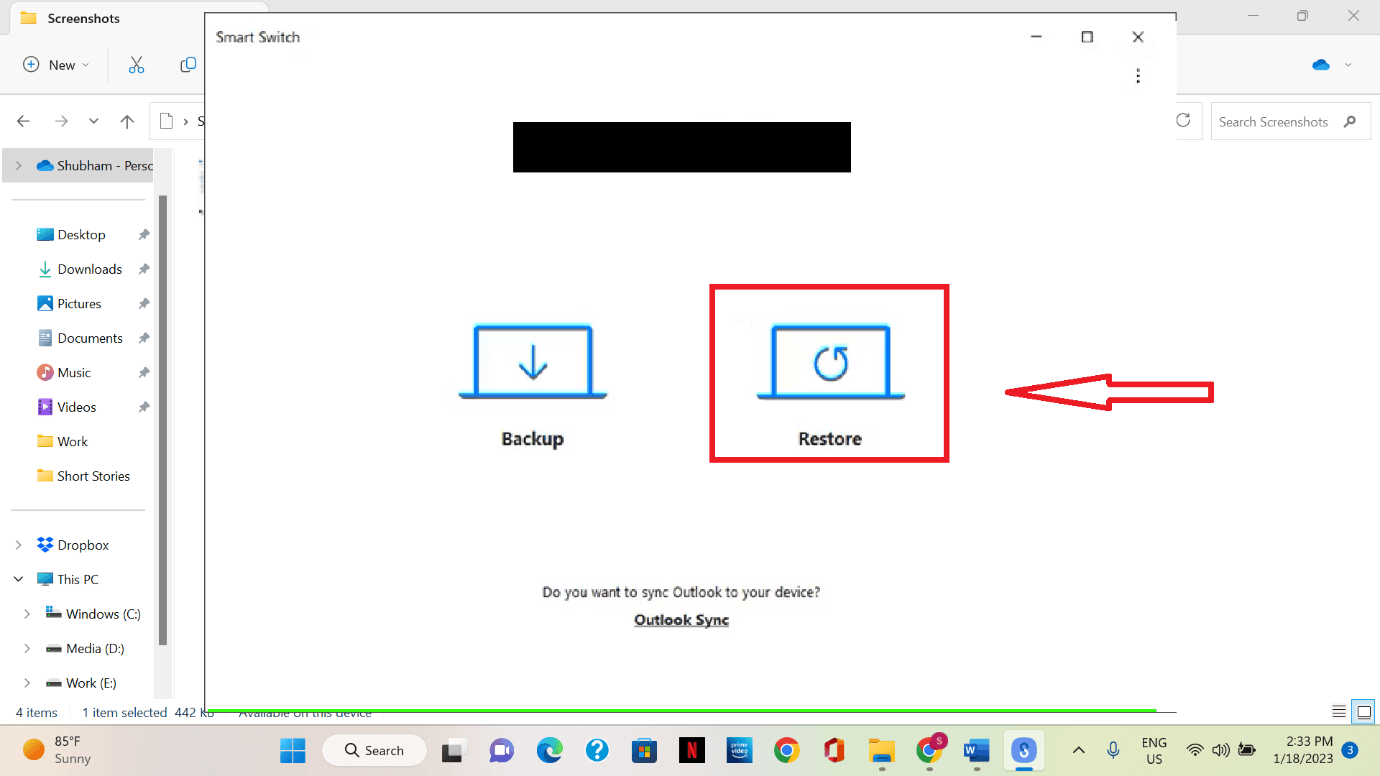

Шаг 03: Программное обеспечение автоматически находит ваши сообщения в резервной копии на компьютере. Если нет, выберите файл резервной копии вручную, чтобы импортировать его со своего компьютера, нажав кнопку «Выбрать файл вручную» .
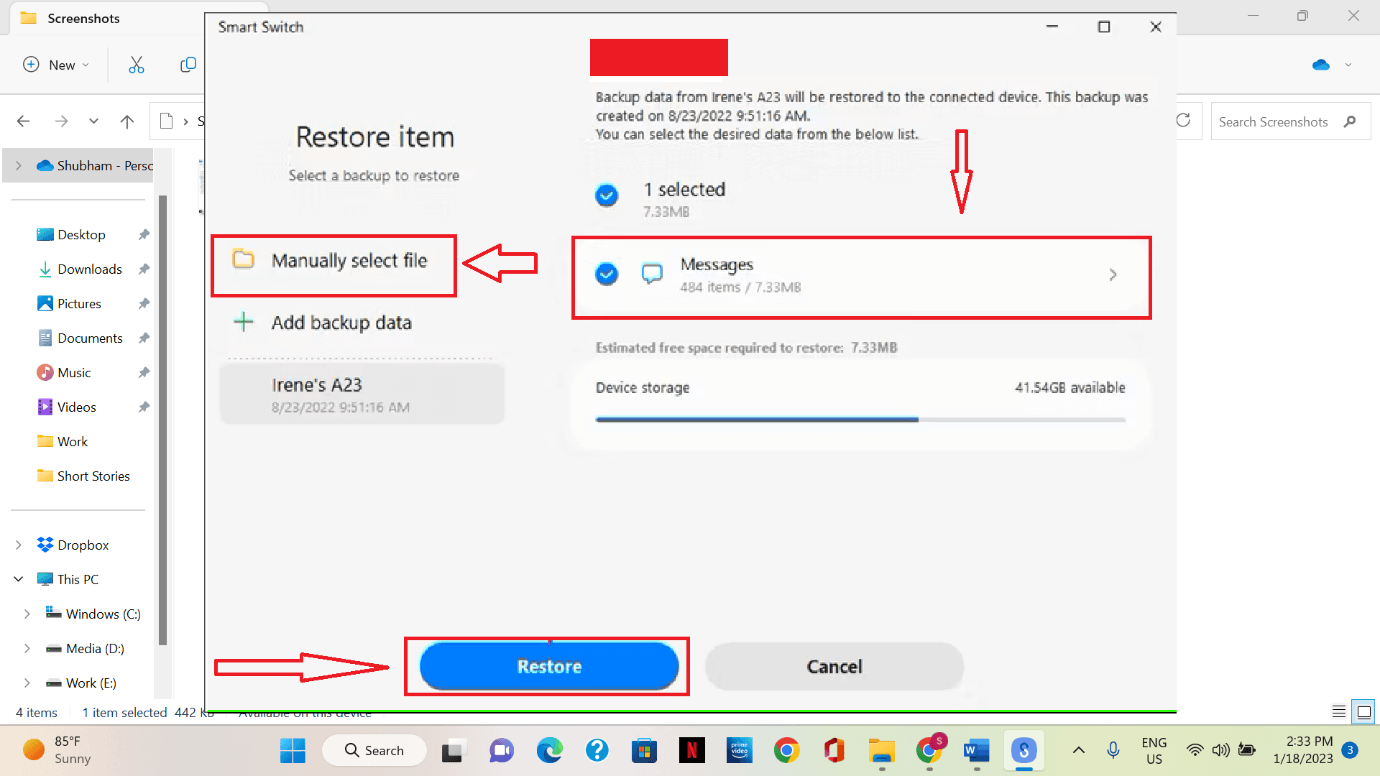
Шаг 4: После нажатия «Восстановить» подождите некоторое время, чтобы завершить процесс восстановления. После завершения процесса вы сможете получить доступ и прочитать удаленные тексты.
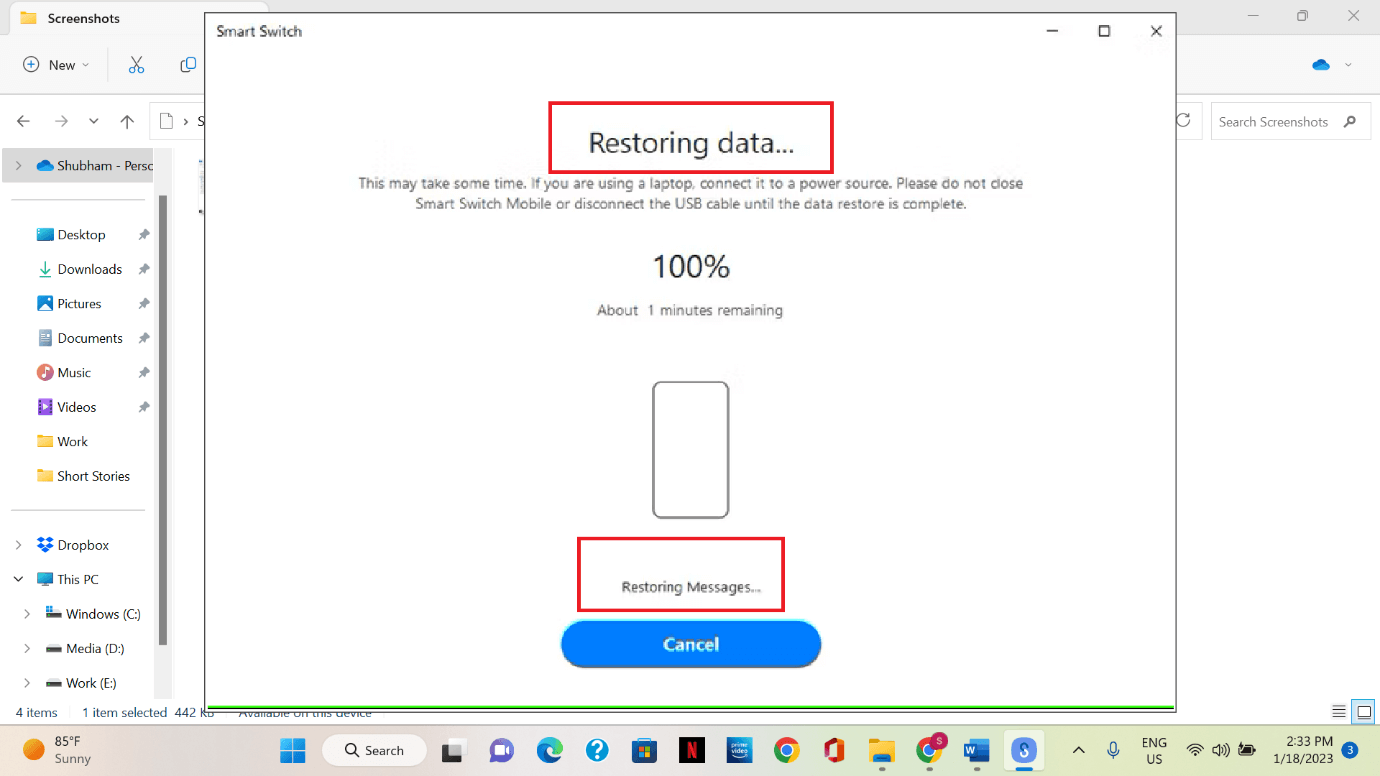
Способ 3: восстановить удаленные тексты с помощью корзины сообщений Samsung
После удаления сообщения устройство Samsung сохраняет его в корзине. Здесь все удаленные сообщения хранятся в течение 30 дней. По истечении 30 дней ваши удаленные сообщения будут удалены без возможности восстановления, если вы не восстановите их в течение этого периода. Вот как вы можете восстановить их из корзины:
Шаг 1. Запустите приложение Samsung Messages на своем устройстве.
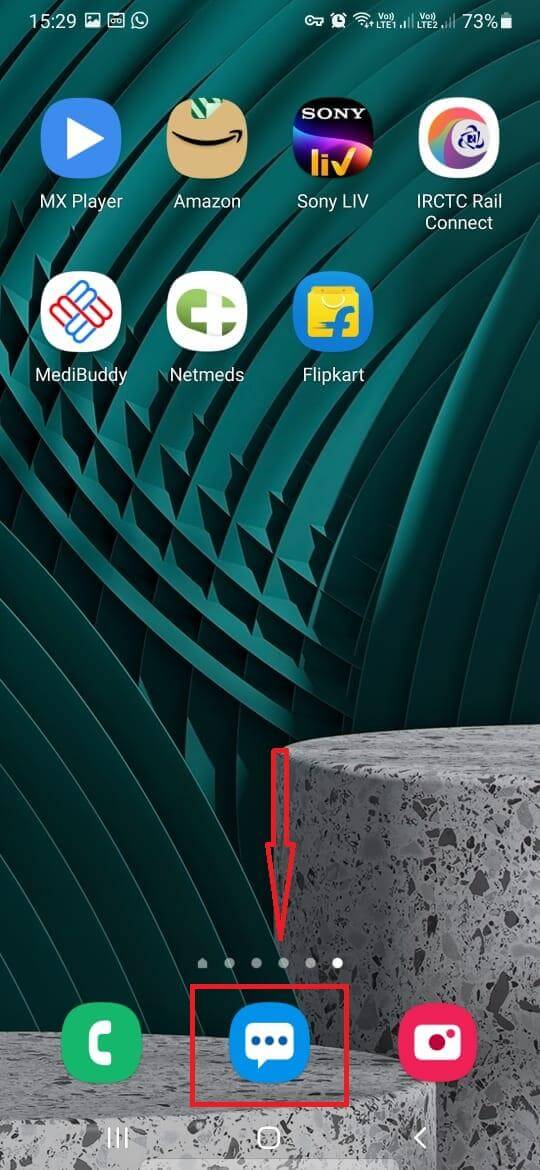
Шаг 2: На следующем экране нажмите трехточечное меню .
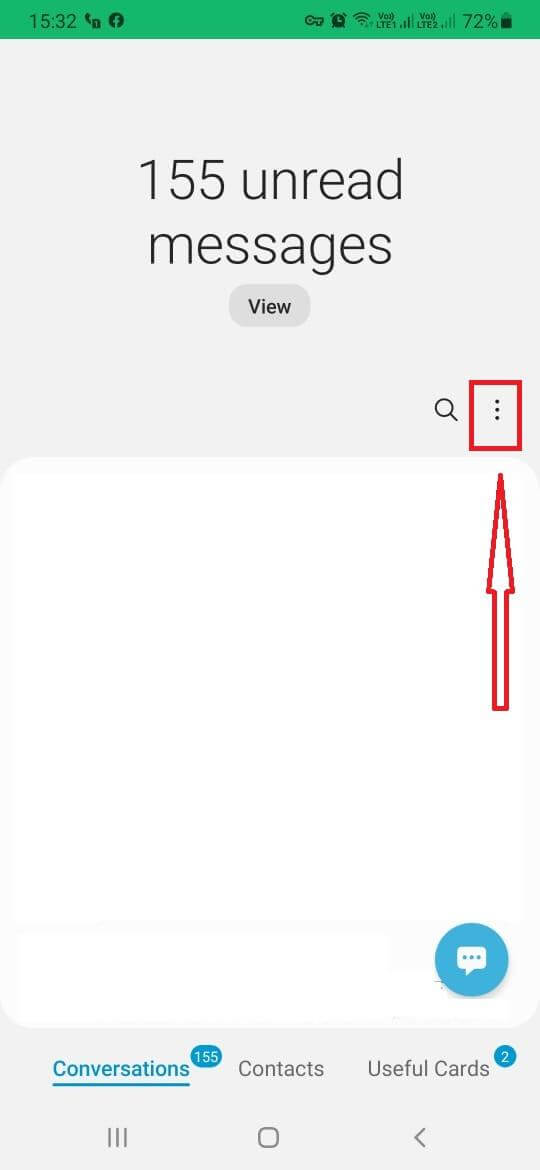
Шаг 3: Из предложенных вариантов нажмите «Корзина» .
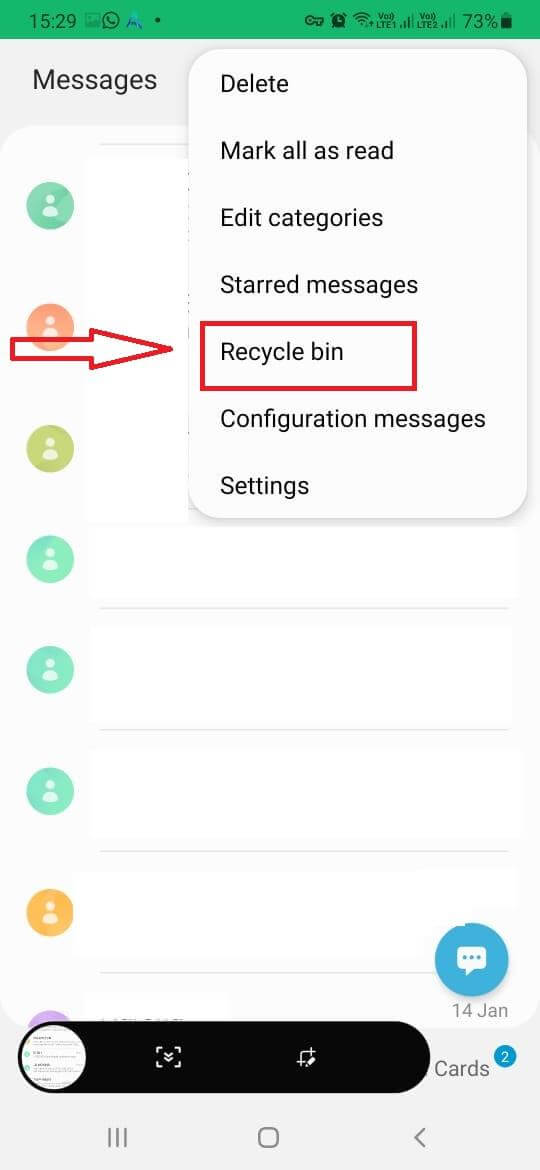
Шаг 4: Здесь вы найдете все сообщения, удаленные за последние 30 дней.
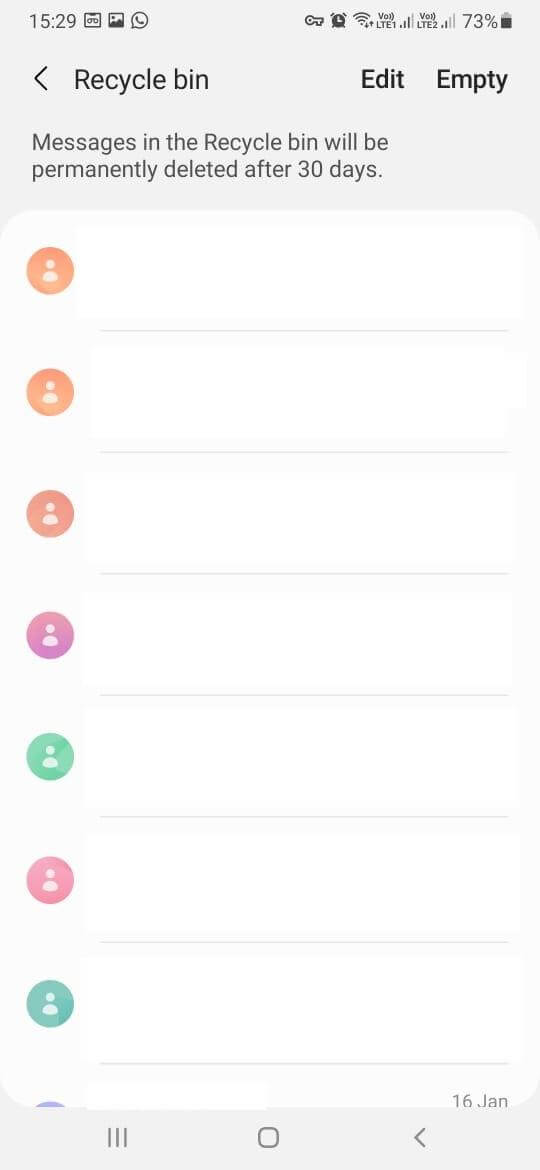
Шаг 5. Выберите сообщение, которое хотите восстановить, нажав и удерживая его, а затем нажмите «Восстановить» , чтобы получить его.
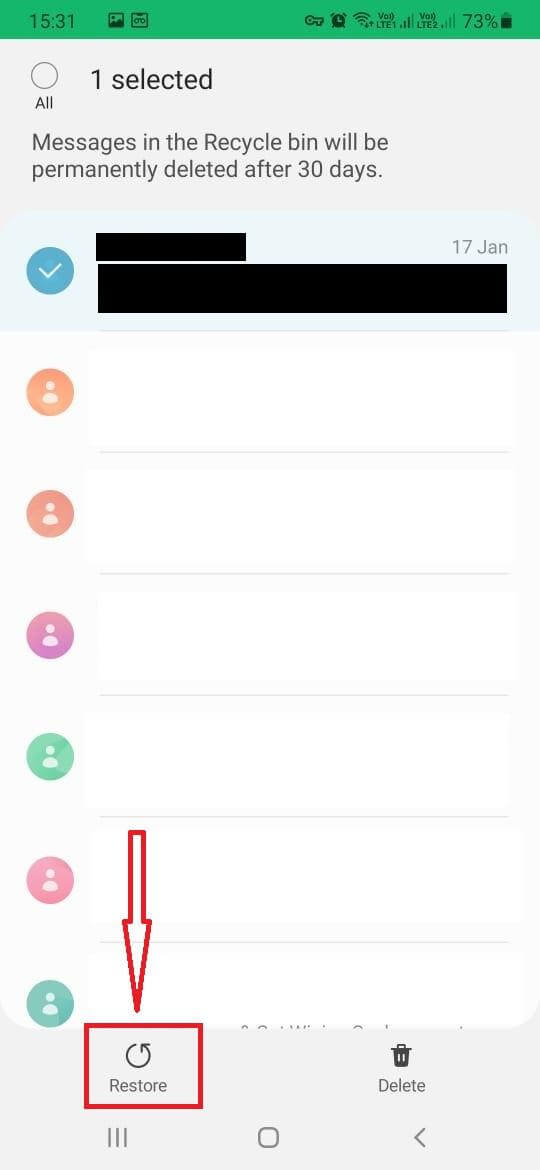
Способ 4: восстановить удаленные сообщения на Samsung с помощью сторонних приложений
Если вы не можете восстановить удаленные сообщения с помощью приложений Samsung, вместо этого вы можете использовать одно из сторонних приложений. Эти быстрые и удобные приложения позволяют легко восстановить удаленные сообщения Samsung. Приложения также упрощают синхронизацию текстовых сообщений на телефоне или с другими учетными записями Gmail. Два из этих лучших приложений: SMS Backup & Restore и Dr. Fone – Data & Photo Recovery.
Другой способ — использовать сторонние инструменты восстановления данных для ПК или Mac. Эти инструменты позволяют получать все виды данных, включая сообщения, фотографии, видео, документы и многое другое. Исчерпав все остальные возможности, эти инструменты придут вам на помощь, когда они вам понадобятся больше всего. Одним из лучших инструментов, доступных в Интернете, является Tenorshare UltData. Помимо текстовых сообщений, он также позволяет восстанавливать сообщения WhatsApp и WeChat.
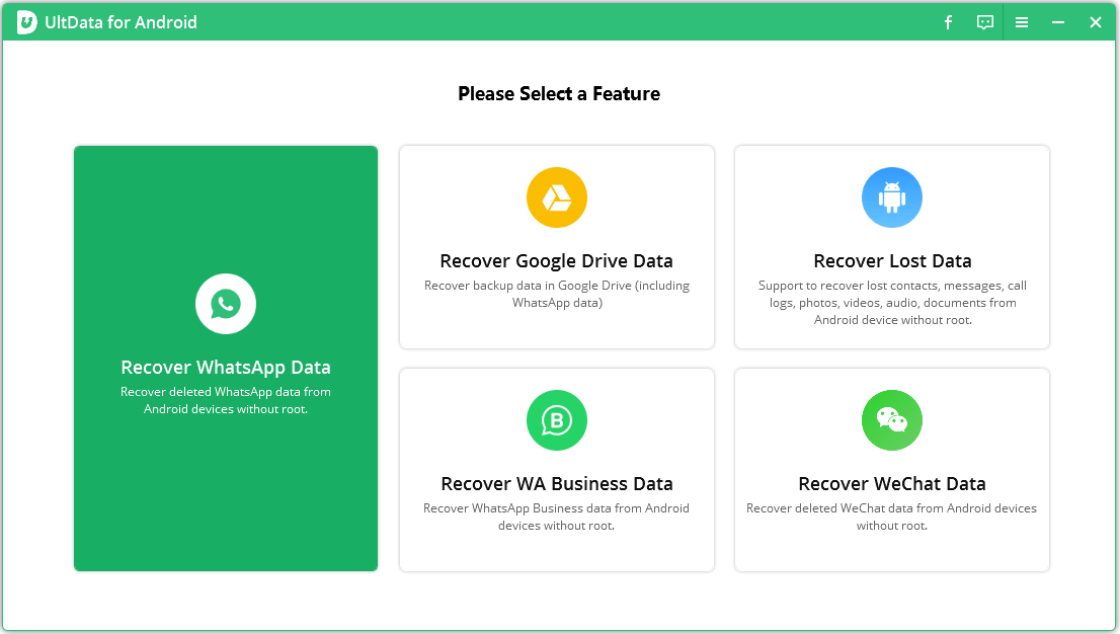
Способ 5: получить удаленные сообщения Samsung от вашего поставщика услуг
Мы советуем обратиться к своему поставщику услуг, если вы не можете восстановить удаленные сообщения с помощью пяти вышеуказанных методов. Ваш поставщик услуг ведет учет всех ваших текстовых сообщений с указанием даты, времени и людей, с которыми вы обменивались сообщениями. Однако это не гарантирует, что вы получите точное содержание текстового сообщения. Хотя некоторые поставщики услуг могут сохранять ваши тексты целиком, некоторые — нет.
Заключительные выводы,
Будь то по личным или профессиональным причинам, потеря текстовых сообщений иногда может поставить вас в состояние темноты или опасности. Поэтому вам необходимо восстановить текстовые сообщения, чтобы вы могли знать их контекст и удовлетворять их потребности. В этом технически подкованном мире вы можете легко восстановить их по своему желанию с помощью подходящих инструментов, таких как SMS Backup & Restore, Dr. Fone или Tenorshare UltData. Эти инструменты не только помогут вам восстановить удаленные сообщения, но и с легкостью создать их резервные копии.
Следующее чтение
Как прочитать удаленные сообщения WhatsApp на Android
Как найти и восстановить навсегда удаленные сообщения Facebook в Messenger
Как восстановить удаленные сообщения WhatsApp на iPhone
